يوفر EaseFlip ميزة بسيطة لإضافة فيديو أو موسيقى YouTube إلى دفتر الصور المتحركة الرقمي من خلال خطوات أساسية وسهلة. هذه طريقة لإنشاء كتب متحركة حية لجذب المزيد من الجماهير وتعزيز المشاهدات. بخلاف إضافة ملفات الفيديو / الصوت المحلية ، قد تكتشف أحيانًا محتوى YouTube لطيفًا عبر الإنترنت وترغب في إضافته إلى دفتر الصور المتحركة. ستقدم لك هذه المدونة أيضًا طريقة سهلة لتنزيل مقاطع فيديو YouTube أو الموسيقى قبل إضافتها إلى دفتر الصور المتحركة ، ثم كيفية إدراجها في دفتر التقليب.
محتويات
كيفية تنزيل مقاطع الفيديو والموسيقى من YouTube
كيفية تنزيل مقاطع الفيديو والموسيقى من YouTube
عندما تكتشف مقطع فيديو أو موسيقى رائعة على YouTube ، فأنت ترغب في إنشاء فيديو flipbook لإدخاله ، يجب أن تجد طريقة لتنزيله.
VideoHunter هو أداة تنزيل فيديو رائعة لجميع الميزات وموثوق لتنزيل موسيقى YouTube للمساعدة في تنزيل المحتوى من YouTube بسهولة. إن الدقة العالية (1080p ، و 4 K ، و 8 K للفيديو ، و 320 كيلو بت في الثانية للصوت) ، والأداء المتسارع ، وعملية التنزيل السلس ، وميزة تنزيل الدُفعات كلها تجعل من VideoHunter أداة احترافية لتنزيل محتوى الوسائط عبر الإنترنت.
ما عليك سوى ثلاث خطوات لتنزيل مقاطع الفيديو والموسيقى من YouTube عبر VideoHunter. عندما تحصل على مقطع فيديو أو موسيقى YouTube الذي تم تنزيله ، يجب أن تنتقل إلى الخطوة التالية لمعرفة كيفية إدراجه في flipbook عبر EaseFlip.
كيفية تضمين فيديو YouTube في دفتر Flipbook الخاص بي
عندما تقوم بإعداد فيديو أو موسيقى YouTube التي تم تنزيلها ، يمكنك تشغيل EaseFlip والاستعداد لإضافته إلى دفتر الصور المتحركة الخاص بك. في هذا الجزء ، دعنا نرى أولاً كيفية تضمين فيديو YouTube في PDF وتحويله إلى flipbook.
الخطوة الأولى: افتح EaseFlip على سطح المكتب الخاص بك ، وقم باستيراد ملف PDF الذي ترغب في تضمينه في فيديو YouTube الذي تم تنزيله وتحويله إلى دفتر قلاب.

الخطوة الثانية. عند إضافة ملف PDF إلى EaseFlip ، اضغط على خيار "تعديل Pages" الموجود في شريط القائمة العلوي ، ثم سينقلك EaseFlip إلى محرر flipbook.

الخطوة الثالثة. حدد صفحة من ملف PDF لتضمين فيديو YouTube فيها. بعد ذلك ، اضغط على أيقونة الفيديو المتوفرة على شريط أدوات التحرير وانقر فوق الرمز الأول لتصفح فيديو YouTube المحلي الذي قمت بتنزيله للتو على سطح المكتب.
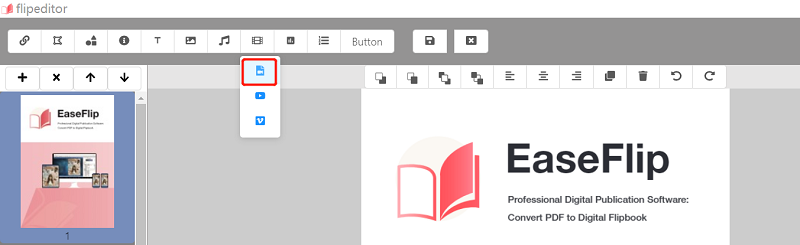
لإضافة فيديو YouTube عبر الإنترنت ، ما عليك سوى تحديد الخيار الثاني وإدخال معرف YouTube (أحرف عنوان URL لفيديو YouTube) لتضمينه.
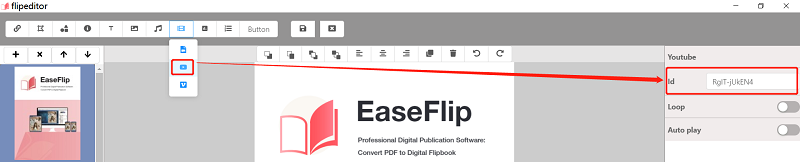
الخطوة 4. عندما يتم استيراد فيديو YouTube ، فأنت متاح لضبط إعدادات الفيديو لتمكين المحتوى من الحصول على أفضل تأثير عرض مرئي على صفحة دفتر الصور المتحركة هذه ، على سبيل المثال ، يمكنك تكرارها أو تعيينها كوضع التشغيل التلقائي . بعد التحرير ، تذكر أن تضغط على أيقونة "حفظ" لتطبيق التغييرات.
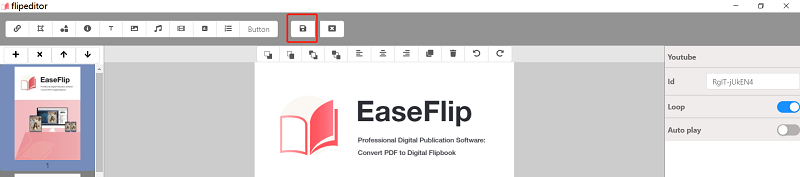
الخطوة 5. أخيرًا ، قم بتحويل ملف PDF ونشره إلى دفتر صور متحركة عن طريق النقر فوق الزر "نشر". يُسمح لك بإخراج دفتر الصور المتحركة كملف محلي أو نشره كمكوِّن إضافي لموقع الويب أو وحدة لتضمينه في موقع الويب الخاص بك.

كيفية إدراج YouTube Music في Flipbook الخاص بي
الآن نرى أيضًا خطوات إدراج موسيقى YouTube في دفتر الصور المتحركة عبر EaseFlip. العملية بسيطة مثل إضافة فيديو YouTube ، ولديهم أيضًا بعض أوجه التشابه.
الخطوة 1. بعد تشغيل EaseFlip ، انقر فوق رمز "استيراد" على شريط القائمة للتصفح وإضافة ملف PDF إلى البرنامج.
الخطوة الثانية. عندما يتم استيراد ملف PDF ، اضغط على أيقونة "تعديل Pages" وسيتم نقلك إلى محرر flipbook في EaseFlip.
الخطوة الثالثة. ابحث عن أيقونة إضافة الموسيقى المتوفرة على شريط أدوات تحرير دفتر الصور المتحركة. أنت متاح للاختيار لإضافة الموسيقى بالشكل الذي تريده. إذا حددت "أغنيتي" ، فسيظهر شريط تشغيل الموسيقى ؛ خلاف ذلك ، ستتم إضافة الموسيقى كموسيقى خلفية. بعد ذلك ، حدد موسيقى YouTube التي تم تنزيلها من جهاز الكمبيوتر الخاص بك لإضافتها إلى دفتر الصور المتحركة.
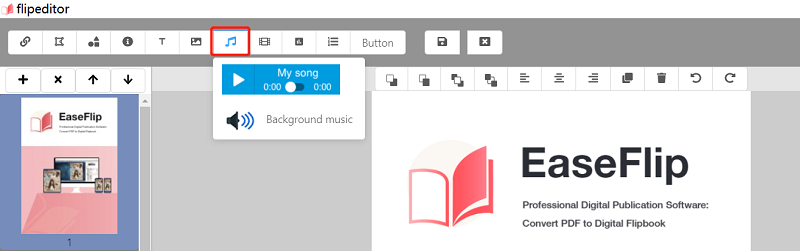
الخطوة 4. يمكنك تعديل شريط الموسيقى أو حالة التشغيل بشكل طفيف وفقًا لمتطلباتك. عند الانتهاء من تحرير دفتر الصور المتحركة ، اضغط مباشرة على أيقونة "حفظ" لإنهاء عملية التحرير.
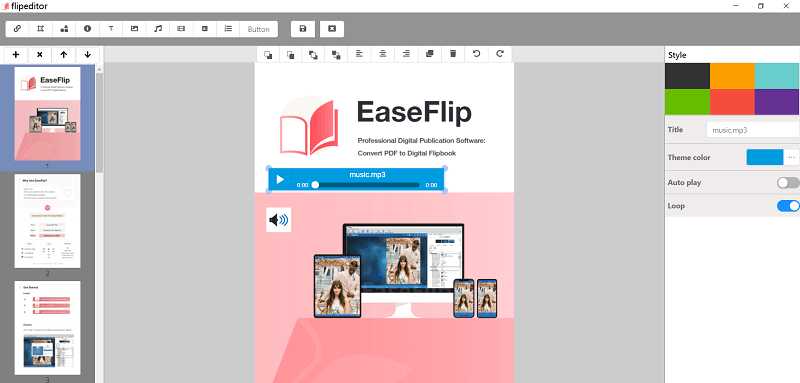
الخطوة 5. أخيرًا ، ما عليك سوى النقر فوق رمز "نشر" لإخراج دفتر الصور المتحركة كملف محلي أو في نمط البرنامج المساعد. حدد الخيار المطلوب واحفظ دفتر الصور المتحركة لنشره.
YouTube عبارة عن قاعدة بيانات كبيرة للفيديو / الموسيقى حيث توفر الكثير من المواد لإنشاء محتوى الوسائط الخاص بك. عندما تكتشف أي مقطع فيديو أو موسيقى على YouTube ترغب في إدراجه في دفتر الصور المتحركة لإنشاء محتوى أكثر حيوية ، فإن هذا البرنامج التعليمي هو ما تحتاجه. شاركه مع المحتاجين إذا كنت تعتقد أنه مفيد!
هل كان المقال مساعدا؟! شكرا لك على ملاحظاتك!
نعم أو رقم























